Product category
西门子CPU模块6ES7515-2UN03-0AB0
SIEMENS星空体育官方网页版
本公司西门子自动化产品,质量保证,价格优势
西门子PLC,西门子触摸屏,西门子星空体育投注莱切赞助商,西门子软启动,西门子以太网
西门子电机,西门子变频器,西门子星空体育电脑端入口,西门子电线电缆
我公司大量现货供应,价格优势
图3 新建S7 300站
硬件组态中,添加F-RSM;由于ET200Pro F-FC没有Profisafe报文,因而只能添加标准报文F-FC 1.1/1.5KW Standard telegram1。(图4)

图4 添加硬件
分别双击两个模板,打开属性框,将诊断选项使能。
(2)双击CPU,设置CPU的参数。
选择F 参数,为故障安全程序设置密码(图5),防止有未经授权的人修改F程序。
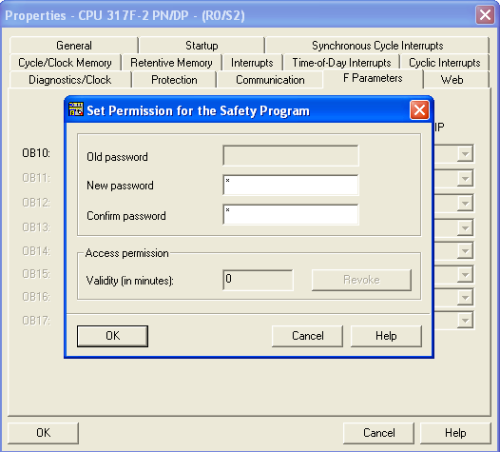
图5 设置F程序的密码
选择“Protection",设定CPU程序的访问保护密码,同时将“CPU contains safety program"激活(图6)。
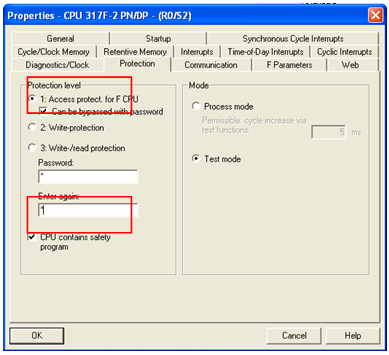
图6 保护选项
保存编译后,我们可以看到在Step7的Block下,出现了一些相关F系统的功能块,但由于ET200Pro F-FC没有Profisafe的报文,因而这里实际上并没有关于ET200Pro F-FC的F系统块,这也是ET200Pro F-FC与ET200S F-FC或者G120F、S120F的不同之处,因而ET200Pro F-FC的安全功能是通过F-RSM或F-Switch来实现的。
至于如何建立Step7的F程序,这里不再详细介绍,请参考相关手册。
2.2 F-FC的调试
ET200Pro F-FC的调试需要用到Drive的一些软件。通过Step7界面,双击变频器模板,则可以打开相应的调试软件的界面。
(1) 双击打开调试界面,选择“在线"。
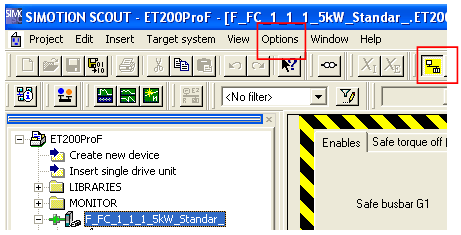
图7 选择在线连接到F-FC
如果无法在线操作,则检查“Option"菜单下的“Set PG/PC interface"的设置,选择合适的接口用于连接F-FC。
(2) 选择“上载",将系统配置自动上传到PG。
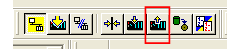
图8 上传参数
在“Functions"下选择“Safety Integrated"进行安全功能的设置。注意这个选项只有在“在线"的模式下才可以操作。

图9 选择安全功能设置
(3) 打开设定界面,可以看到ET200Pro F-FC提供3种安全功能: